Kleuren zijn niet alleen decoratief, ze vertellen verhalen en communiceren emoties. Hun gerichte gebruik kan de perceptie van een ontwerp aanzienlijk beïnvloeden. In deze handleiding leer je hoe je effectief met kleuren werkt in Adobe XD, kleurharmoniën creëert en tal van nuttige bronnen voor kleurontwerp ontdekt.
Belangrijkste inzichten
- Bouwen van kleurvlakken met het rechthoek-gereedschap
- Gebruik van de kleurkiezer om kleuren te selecteren en over te dragen
- Importeren van kleurvlakken uit Adobe Illustrator en Photoshop
- Werken met kleurharmoniën uit verschillende online bronnen
- Toepassen en aanpassen van kleurovergangen
Stapsgewijze handleiding
Met Adobe XD kun je de basisprincipes van kleurbeheer snel en eenvoudig leren. Je wordt stap voor stap door het proces van het werken met kleuren geleid, van het maken van je eerste kleurrechthoeken tot het gebruiken van kleurovergangen.
Rechthoek-gereedschap gebruiken
Begin met het maken van een rechthoek. Druk op R voor het rechthoek-gereedschap of selecteer het bijbehorende symbool in de werkbalk. Idealiter moet je het kader in het rechterbedieningspaneel deactiveren, zodat de rechthoek zonder rand wordt weergegeven. Op dit moment zie je misschien nog niets, omdat er nog geen kleur is toegewezen.
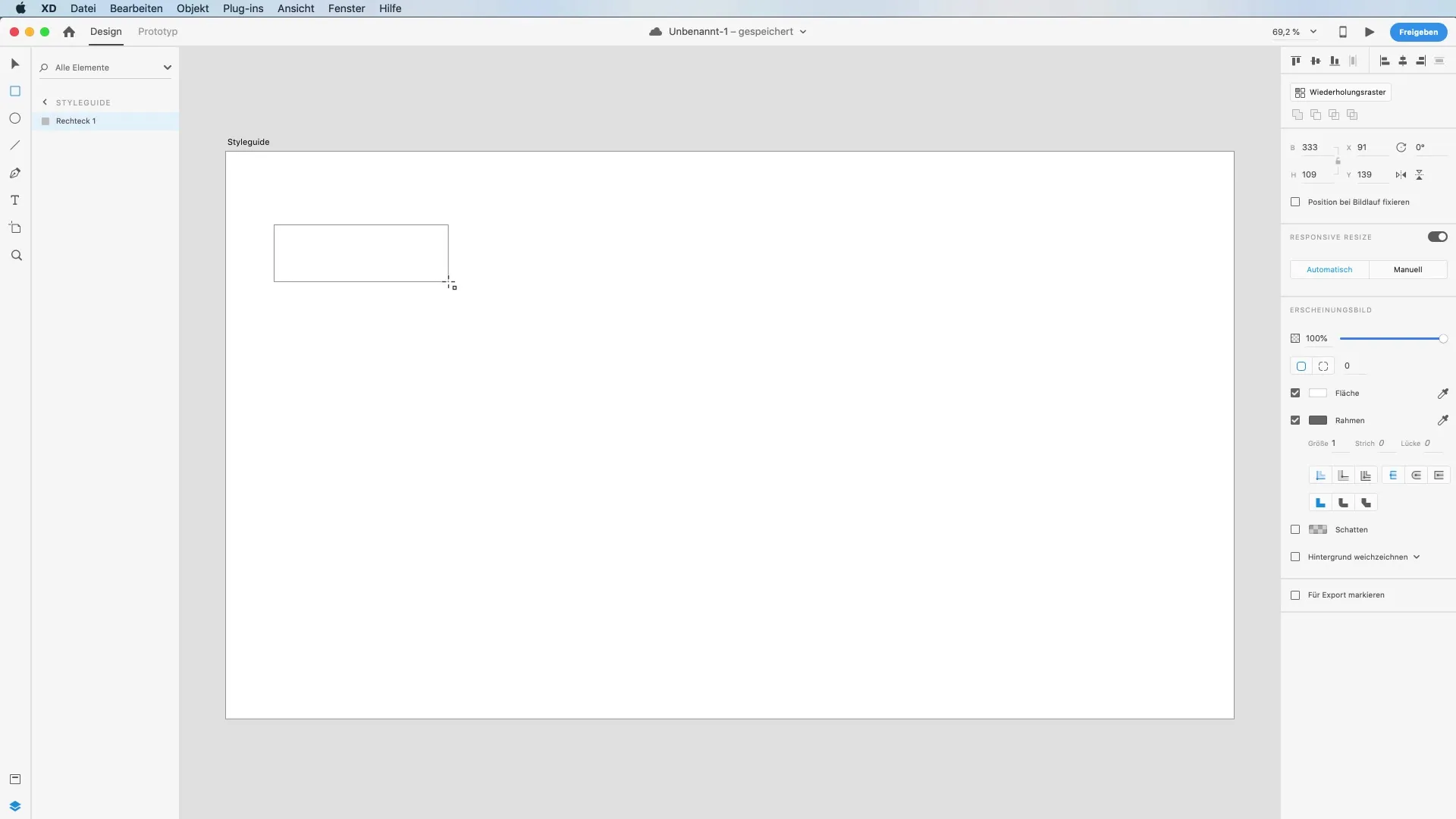
Kleur selecteren
Nu zijn er twee manieren om een kleur aan je rechthoek toe te voegen. Eerst kun je de kleurendialoog openen om direct een kleur te selecteren. Alternatief kun je de kleurkiezer gebruiken om een kleur van het scherm op te nemen. Dit werkt door op het bijbehorende symbool te klikken en een zoomgereedschap te activeren.
Online kleurharmoniën ontdekken
Om inspirerende kleurharmoniën te vinden, bezoek de website cor.adobe.com. Hier vind je een handig kleurenwiel waarmee je verschillende kleuren kunt combineren. Je kunt de afstemming van de kleuren aanpassen om harmonieuze combinaties te maken, zoals monochromatische kleurpaletten.
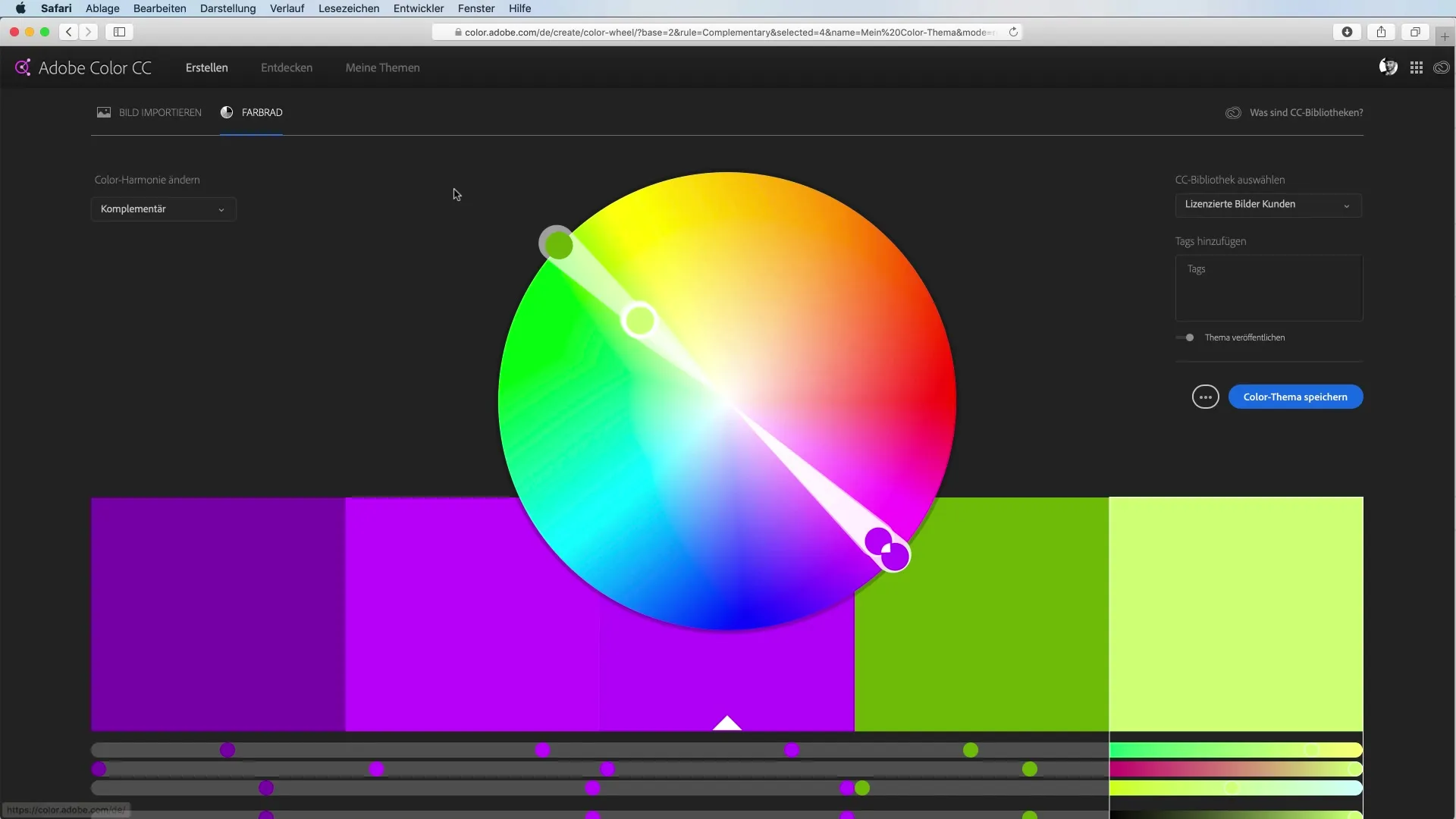
Kleuren uit andere toepassingen importeren
Als je kleuren uit Photoshop wilt importeren, ga dan daar naar de kleurkiezer en voeg het gewenste kleurvlak toe via de Creative Cloud-bibliotheek. Je kunt de kleur vervolgens synchroniseren in Adobe XD en deze direct in je project gebruiken.
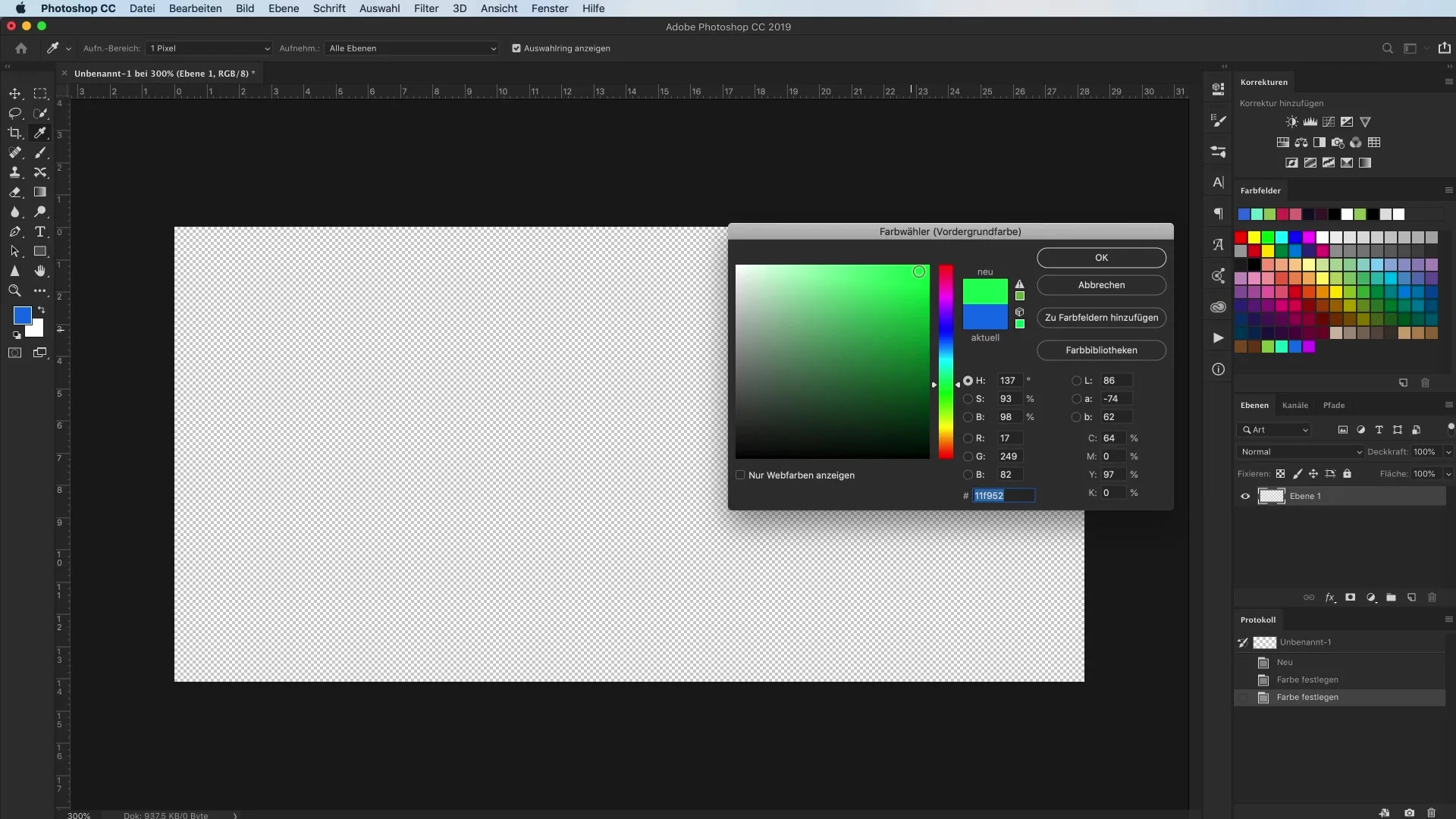
Kleurharmoniën maken met Coolors
Bovenop Adobe's aanbiedingen zijn er ook andere platforms zoals Coolors, die je helpen om kleurharmoniën te genereren. Met een eenvoudige klik kun je tussen verschillende kleurcombinaties wisselen en degene die je het leukst vindt vastzetten.
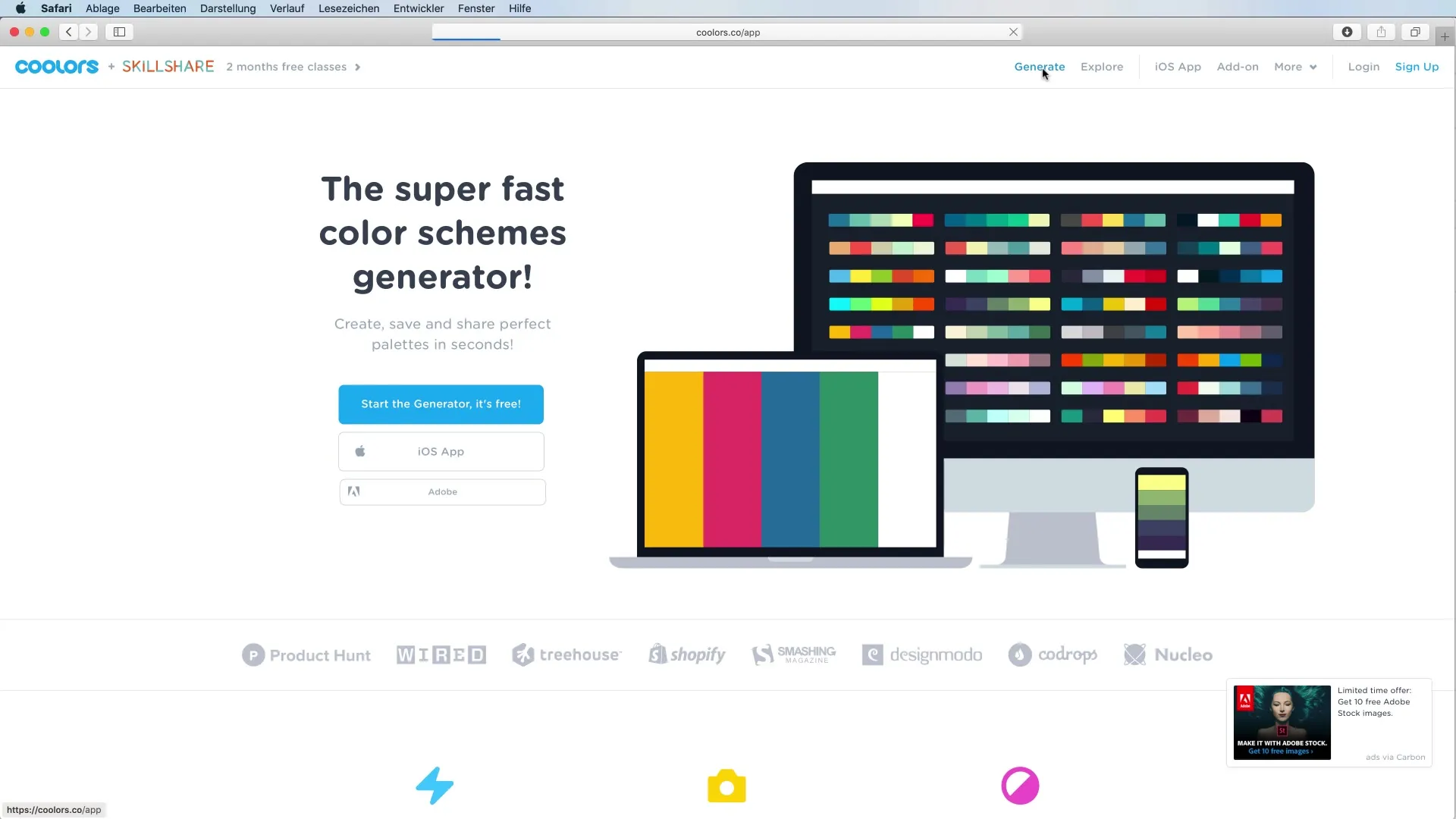
Werken met paletten
Als je met meerdere kleuren werkt, moet je weten dat Adobe XD voorlopig nog moeite heeft met het werken met hele kleurpaletten. In plaats daarvan kun je individuele kleurvlakken gebruiken en deze opslaan in je CC-bibliotheek. Houd er rekening mee dat je de gewenste kleur eenvoudig kunt overbrengen door te slepen en neer te zetten op je werkveld.
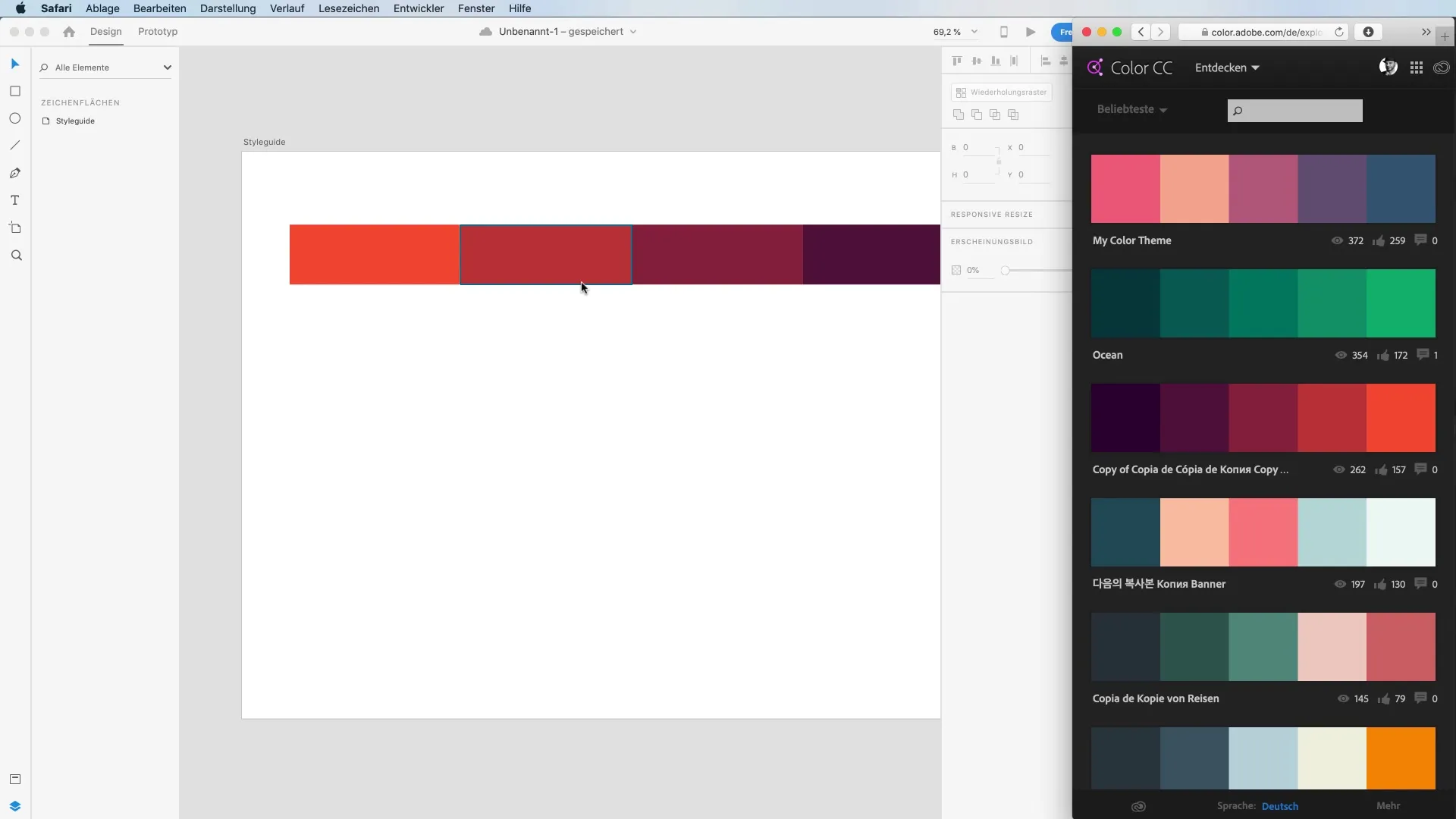
Aanmaken en toepassen van kleurovergangen
Een krachtig hulpmiddel in kleurontwerp zijn kleurovergangen. Je kunt kiezen uit verschillende soorten overgangen, zoals lineaire en radiale overgangen. Experimenteer met de begin- en eindkleuren door de grepen van de overgang aan te passen om verschillende effecten te verkrijgen.
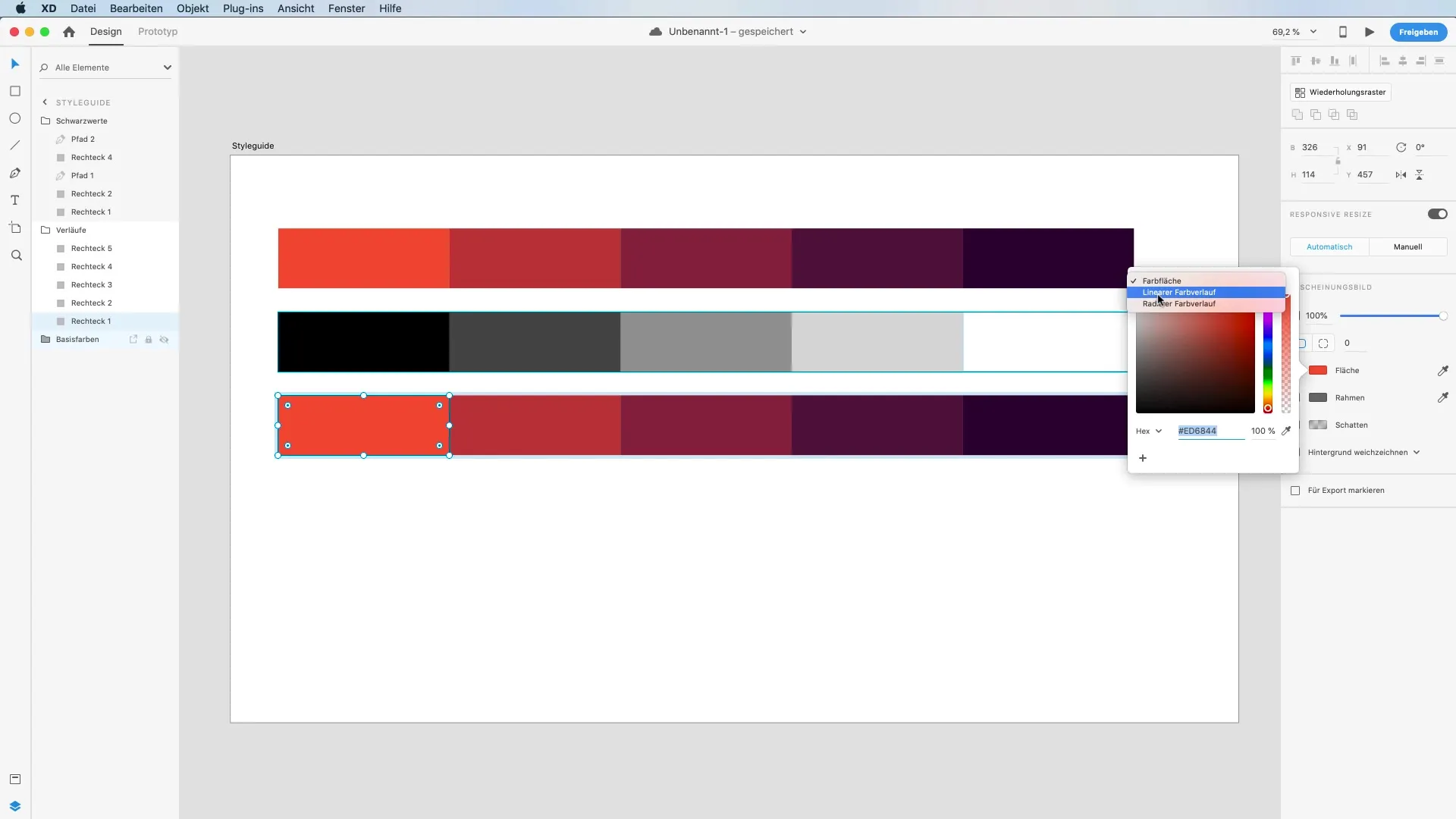
Helderheidswaarden wijzigen
Een veelgebruikte techniek bij het werken met kleuren is het aanpassen van de helderheidswaarden. In Adobe XD kun je door op de cijferknoppen van je toetsenbord te drukken de dekking van de geselecteerde kleuren aanpassen. Dit maakt speels werken met transparantie mogelijk om diepte aan je ontwerpen te geven.
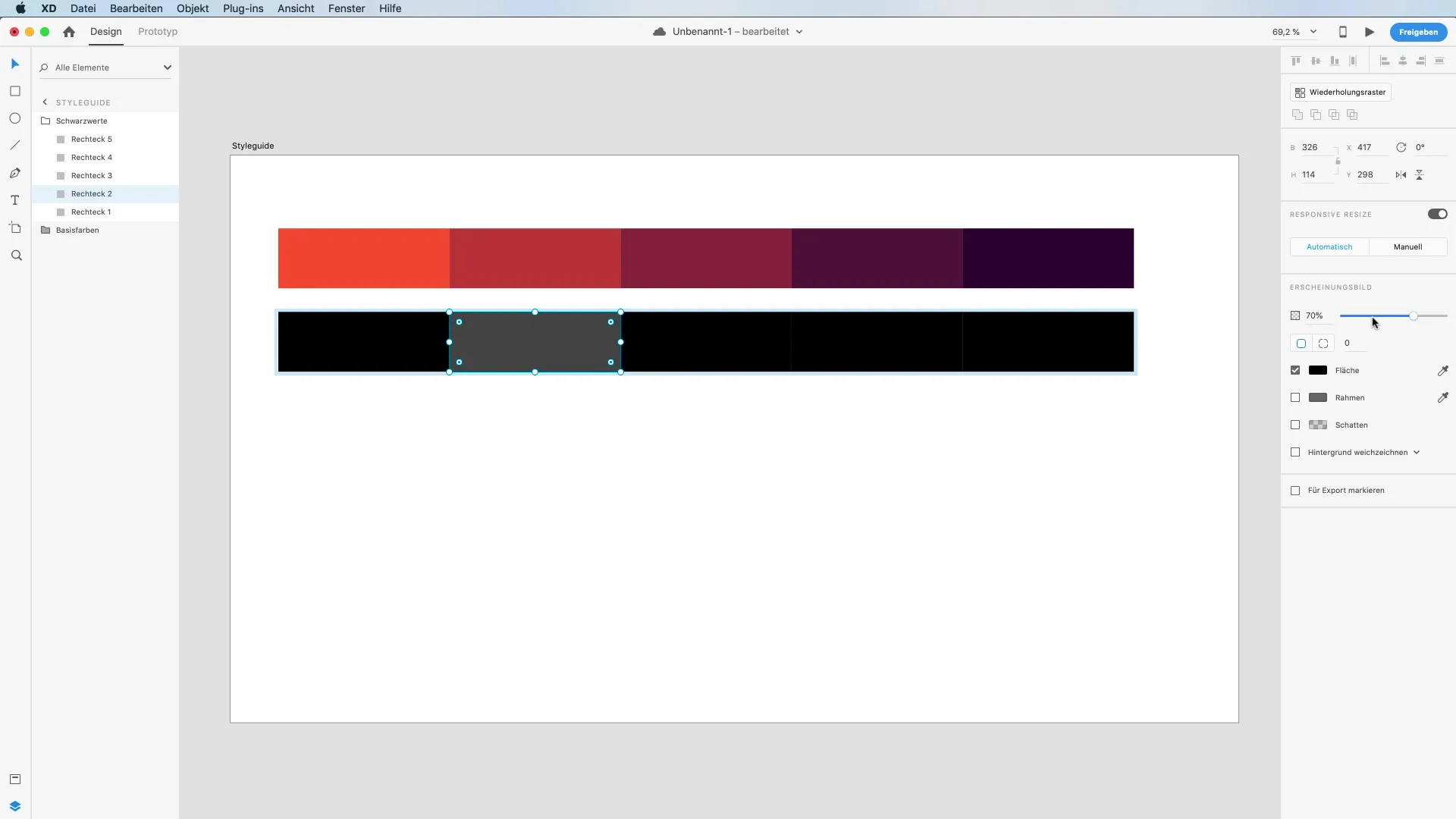
Kleuren opslaan en organiseren
Als je een kleurvlak hebt aangemaakt, kun je het eenvoudig opslaan door op het plusteken te drukken om het aan je kleurpalet toe te voegen. Let op: Als je probeert een kleur toe te voegen die al aanwezig is, geeft Adobe XD je een visuele feedback dat deze kleur al bestaat.
Kleuren verwijderen en ordenen
Om een kleur uit je palet te verwijderen, sleur je het kleurvlak eenvoudig uit je bedieningspaneel. Ook heb je de mogelijkheid om de volgorde van kleuren in je palet te wijzigen om ze beter te organiseren.
Samenvatting – Kleurbeheer in Adobe XD: Praktische technieken voor creatieve ontwerpen
Met deze handleiding heb je waardevolle technieken geleerd voor het effectief gebruik van kleuren in Adobe XD. Of het nu gaat om de kleurkiezer, het importeren van kleuren of het ontwerpen van kleurovergangen – je bent nu klaar om kleuren creatief in je ontwerpen toe te passen. Experimenteer met de verschillende technieken en ontwikkel je eigen stijl.
Veelgestelde vragen
Hoe kan ik kleuren in Adobe XD opnemen?Gebruik de kleurkiezer om kleuren direct van het scherm of uit een afbeelding op te nemen.
Kan ik kleurpaletten uit andere Adobe-toepassingen gebruiken?Momenteel ondersteunt Adobe XD alleen individuele kleurvlakken, geen hele kleurpaletten.
Hoe voeg ik kleuren toe aan mijn kleurpalet?Klik op het plusteken om een kleurvlak toe te voegen, dit wordt opgeslagen in je palet.
Is er een manier om helderheidswaarden in Adobe XD aan te passen?Ja, je kunt de dekking van kleuren aanpassen door de cijfers op je toetsenbord te gebruiken.
Kan ik kleurovergangen in Adobe XD maken?Ja, je kunt kiezen tussen lineaire en radiale overgangen en ze aanpassen.


